I nuovi PC fissi e portatili con Windows sono distribuiti con una versione speciale del sistema operativo, denominata Windows 11 S. L’interfaccia grafica è uguale alla versione standard, ma ci sono delle differenze importanti in termini di sicurezza.
Se non vuoi utilizzare Windows 11 in modalità S, puoi disattivarla e tornare alla versione normale senza perdere licenza d’uso e garanzia.
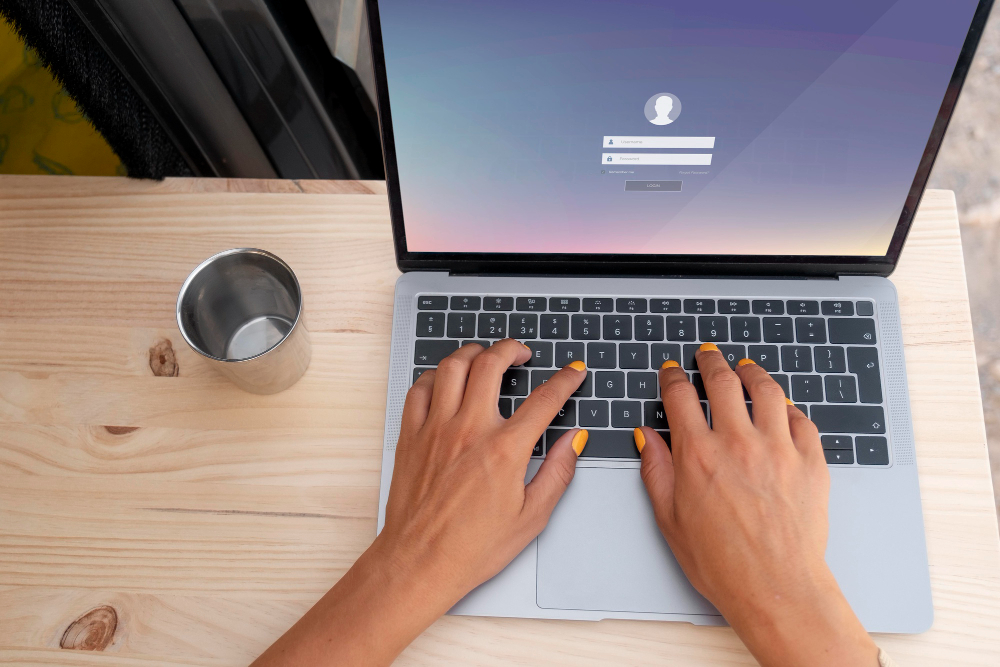
È la stessa Microsoft a permettere, a qualsiasi utente, di decidere se mantenere la modalità “S”, oppure, disattivarla. Nei prossimi paragrafi ti spiegheremo come fare.
Cos’è Windows 11 in modalità S
Windows 11 S è la versione speciale del sistema operativo, proposta da Microsoft per aumentare la sicurezza durante l’uso e proteggere i dati personali. Questa modalità permette di installare solo applicazioni che provengono dal Microsoft Store e di utilizzare, come browser predefinito, solo Edge.
In altre parole, non puoi installare app e software al di fuori dello Store, il che potrebbe rappresentare un problema se devi utilizzare programmi di terze parti, gestionali o scaricare giochi per il PC da store esterni.
Insomma, la modalità S potrebbe essere realmente utile solo per chi fa un utilizzo basico del computer, limitandosi alla navigazione in internet, all’utilizzo dei social network più famosi, alla casella e-mail e alle app più diffuse.
Windows 11 S è disponibile solo per Windows 11 Home Edition. Inoltre, se sul computer è installato Windows 10 S, il passaggio alle altre versioni di Windows 11, porta alla disattivazione della modalità.
Disattivare modalità S su Windows 11
Se decidi di disattivare la modalità S non potrai più tornare indietro. Questo vale sia per Windows 11 che Windows 10. La disattivazione non prevede costi aggiuntivi.
Segui questi passaggi:
- Apri questo link per lanciare il Microsoft Store;
- La pagina mostra la dicitura “Disattiva Modalità S”.
- Seleziona il pulsante Ottieni.
- Viene visualizzato un messaggio di conferma della disattivazione.
Da questo momento, puoi installare app e programmi esterni allo Store. Questa procedura può essere replicata anche su Windows 10 S.
È possibile passare alla modalità S da Windows 11 Home?
No, perché Windows 11 Home S è una modalità preinstallata solo su determinati computer. In linea di massima, per poterla ottenere, dovrai acquistare un nuovo pc che supporti questa versione. Quindi, se possiedi un pc con Windows 11 Home non potrai, in alcun modo, accedere alla modalità S.
Puoi passare da Pro, Enterprise o Education di Windows 10 in modalità S a Windows 11 S?
No. Per Windows 11, la modalità S è disponibile solo per la versione Home. Per cui, se vuoi aggiornare la tua versione del sistema operativo a Windows 11, devi prima disabilitare la modalità “S” e poi procedere all’upgrade.
Puoi passare da Windows 10 Home S a Windows 11 Home S?
Si. Se possiedi un pc con Windows 10 Home S e vuoi aggiornare alla versione 11 in modalità S, puoi farlo ed è gratuito. Appena sarà disponibile l’update, riceverai una notifica direttamente da Windows Update, che ti inviterà a procedere con l’aggiornamento.
Durante la procedura, chiudi tutti i programmi e assicurati di avere una connessione a internet stabile, per evitare errori in fase di update. Controlla anche di non aver attivato il blocco degli aggiornamenti su Windows 10 e 11.





